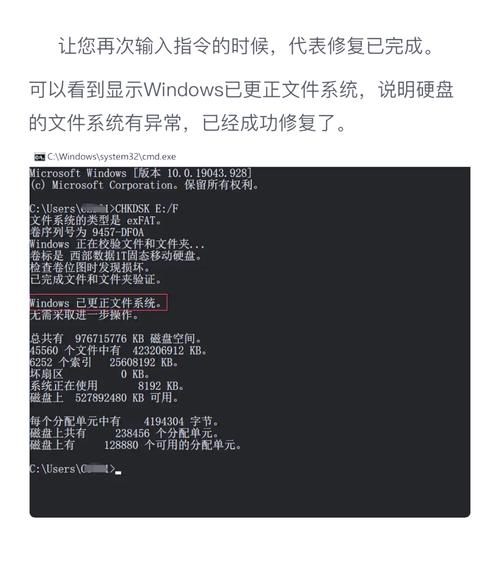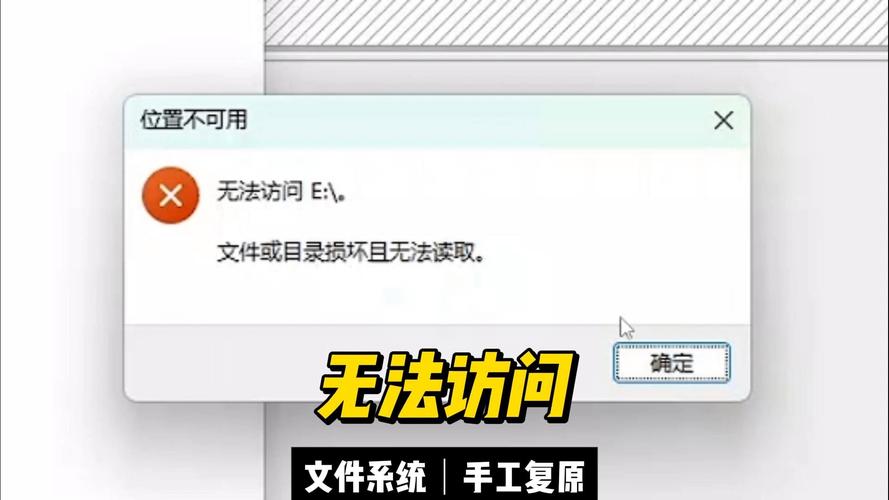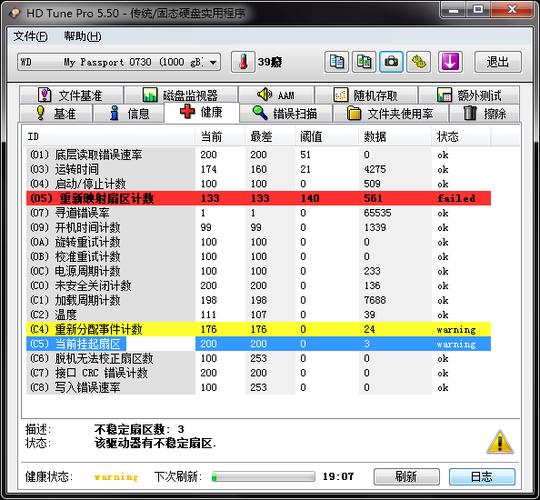在使用西数1T硬盘的过程中,有些用户可能会发现,在XP系统环境中,硬盘无法被系统识别。这种情况不仅会妨碍用户正常使用,还可能引起用户的焦虑情绪。接下来,我们将详细剖析造成这一问题的各种可能原因,并且提供相应的解决办法。
硬件连接问题

在排查西数1T硬盘在XP系统下无法被识别的问题时,首先要对硬件的连接状态进行细致的检验。首先,必须确认硬盘的数据线和电源线是否已经稳固地接入。若数据线出现松动或电源线接触不良,硬盘便无法与电脑实现正常的数据交流。这好比水管未正确连接,水便无法顺畅地流过。因此,我们可尝试重新连接数据线和电源线,检查它们是否连接得足够牢固。另外,不妨更换数据线的接口,或许这能帮助解决当前的问题。

可能还存在数据线本身存在问题的情形。因为数据线使用时间较长,内部线路可能会出现断裂等问题。若遇到这样的情况,我们可以试换一条新的数据线来替换旧的,看看硬盘是否能够被识别。同时,电源线也得检查,留意是否有破损或老化的迹象。一旦发现这些问题,就得立刻更换,以保证硬盘能获得稳定的电源供应。
驱动程序缺失
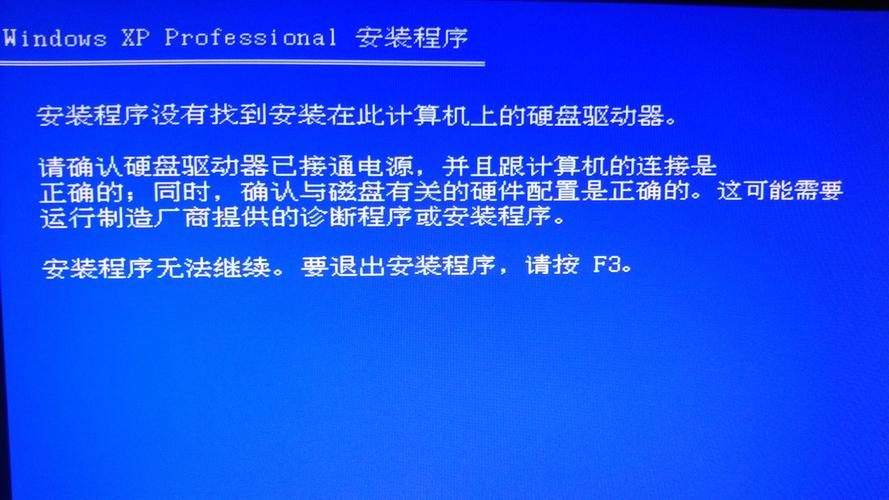
驱动程序对硬件的正常运行至关重要。在XP系统里,若西数1T硬盘的驱动程序不完整,系统将无法识别该硬盘。我们可以通过设备管理器来查看硬盘驱动程序的状态。打开设备管理器后,注意观察是否有黄色感叹号或问号标记。一旦发现这些标记,就意味着驱动程序可能出现了问题。
若遇到驱动程序缺失的问题,我们可利用驱动精灵等软件进行解决。这类软件能自动检测电脑中硬件的驱动程序状态,并帮助我们下载和安装相应的驱动。启动驱动精灵后,进行系统扫描,随后它会根据扫描结果找到西数1T硬盘的兼容驱动。然后,按照提示操作安装。安装完毕后,我们还需确认系统是否已成功识别到该硬盘。
硬盘未初始化

新购买的西数1T硬盘可能还没有完成初始化的设置,这可能导致XP系统无法正确识别它。我们可以在电脑的磁盘管理界面里查看硬盘的具体状况。如果看到硬盘状态显示为“未初始化”,那么就需要进行初始化的操作。不过要注意,初始化的过程会清除硬盘上的所有数据,所以在进行操作之前,一定要确保重要的文件已经备份好了。

初始化步骤并不复杂,只需在磁盘管理界面中,对尚未初始化的硬盘执行右键点击操作,选择“初始化磁盘”这一选项,然后按照提示选择合适的分区格式。常见的分区格式主要有MBR和GPT两种,在XP操作系统中,建议选择MBR格式。完成初始化后,紧接着进行分区和格式化操作,这样硬盘就有可能被系统正确识别。
BIOS设置错误
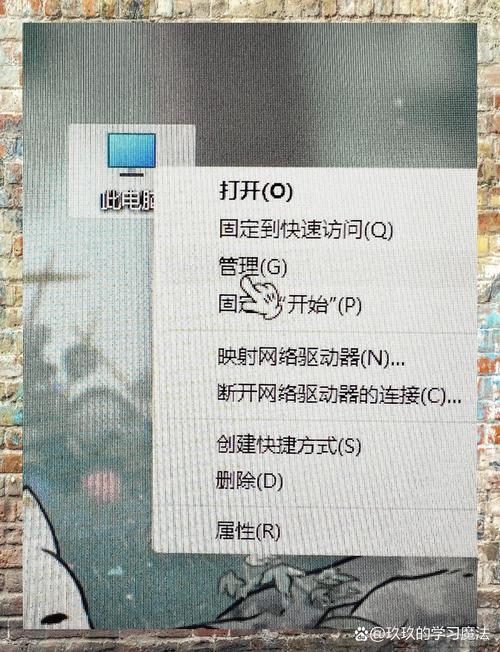
电脑的BIOS设置就好比是硬件的指挥官,一旦设置出现错误,硬盘就有可能无法被系统识别。我们可以进入BIOS界面,查看硬盘的配置信息。不同品牌的电脑进入BIOS的方式可能不同,比如可以尝试按Del、F2等键。成功进入BIOS后,要找到“硬盘模式”这一选项。在XP系统下,一般推荐将硬盘模式调整为“IDE”。
某些电脑出厂时设置的硬盘模式可能是AHCI或类似模式,这可能会使得在运行XP系统的电脑上无法识别硬盘。若要将硬盘模式改为“IDE”,必须确保保存好这一更改,并且重启电脑。重启后,还需再次确认系统能否成功识别出西数1T的硬盘。然而,我们必须注意,修改BIOS的配置可能带来一定风险,所以在动手操作之前,最好先对相关知识进行深入了解。
系统兼容性问题
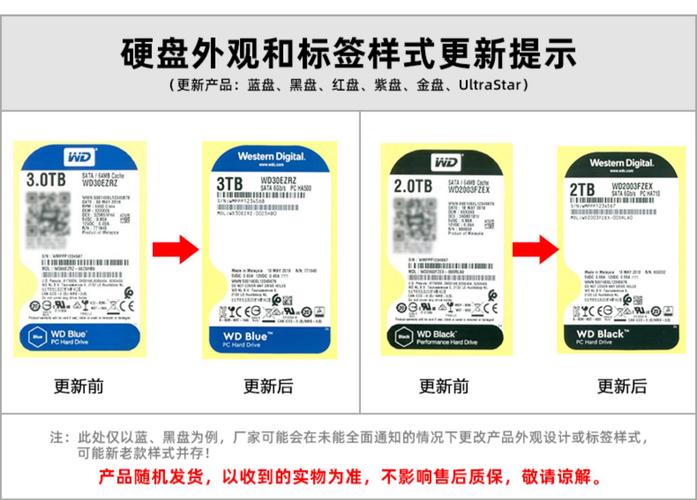
XP系统相对较老,对于新型的大容量硬盘,可能存在兼容性问题。以西数1T硬盘为例,它的容量很大,XP系统可能无法完全适应。遇到这种情况,我们可以考虑进行系统升级。比如,可以将系统升级到Windows 7或更高版本,因为新系统对大容量硬盘的兼容性更好,能够更稳定地识别和利用硬盘。

当然,在升级系统之前,务必做好全面细致的准备工作。这涉及到对关键数据进行备份,同时也要核实电脑的硬件是否满足新系统的要求。升级过程中可能会遭遇各种难题,比如软件不兼容等问题。所以,我们应当事先掌握一些常见问题的解决策略,以便确保升级过程能够顺利进行。
硬盘故障
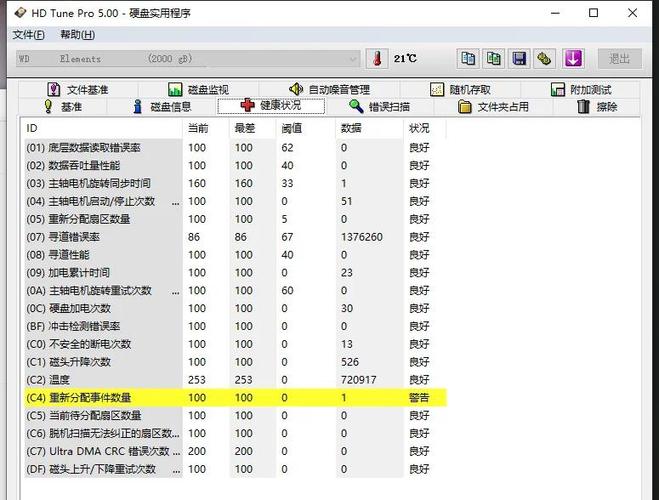
即便经过上述所有检查和修复措施,硬盘若仍未被系统识别,这很可能表明硬盘本身可能存在故障。这可能是由于硬盘内部出现了坏道,亦或是固件出现了损坏。此时,我们可以使用硬盘检测软件,例如HD Tune,来检测硬盘是否含有坏道。通过运行此软件对硬盘进行扫描,一旦检测到坏道,我们便可以尝试使用软件进行修复。
若遭遇固件故障,处理过程会更加繁琐。您可以联络西数的官方售后服务,他们将会提供专业的技术支持和相应的解决措施。然而,如果硬盘问题相当严重,可能就需要考虑购置一块新的硬盘了。
当遇到西数1T硬盘在XP系统无法被识别的问题时,大家是否已经尝试过一些解决方法了?若已有经验,不妨分享出来,让我们共同探讨。若觉得这篇文章对你有所启发,请不要忘记点赞并转发支持!